Lanschool est un "logiciel de classe" utilisé par diverses écoles pour s'assurer que les élèves utilisent correctement les ordinateurs de l'école. Malheureusement, la vaste gamme de fonctionnalités de Lanschool est très ouvert aux abus. Les utilisateurs malveillants peuvent voler des noms d’utilisateur et des mots de passe à l’aide de l’enregistreur de frappe, harceler les élèves via le chat et même contrôler les entrées du clavier et de la souris. Ces fonctionnalités rappellent les outils d'administration à distance présents dans de nombreux réseaux de robots tels que GhostRAT dans Ghostnet ou Zbot dans Kronos.
Ces méthodes vous permettent de désactiver Lanschool ou de garder le contrôle de l'ordinateur pendant au moins trois secondes lorsqu'un enseignant a activé la fonctionnalité «Afficher l'étudiant» sur Lanschool, une fonctionnalité utilisée par certains enseignants pour afficher les écrans des autres clients Lanschool. ordinateurs équipés.
Méthode One of Six:
Maintien du contrôle avec "Afficher l'étudiant" activé
-
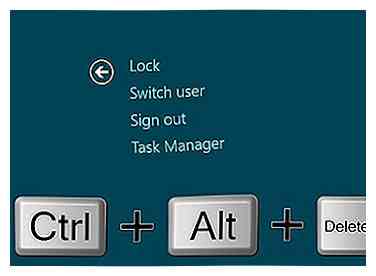 1 Une fois que l'enseignant a activé "Afficher l'étudiant", appuyez sur ctrl-alt-delete pour afficher l'écran contenant les boutons permettant d'accéder au gestionnaire de tâches, de verrouiller l'ordinateur, etc.
1 Une fois que l'enseignant a activé "Afficher l'étudiant", appuyez sur ctrl-alt-delete pour afficher l'écran contenant les boutons permettant d'accéder au gestionnaire de tâches, de verrouiller l'ordinateur, etc. -
 2Tant que cela est ouvert, appuyez plusieurs fois sur échap lorsque vous relâchez ctrl-alt-delete pour vous assurer que le menu disparaît
2Tant que cela est ouvert, appuyez plusieurs fois sur échap lorsque vous relâchez ctrl-alt-delete pour vous assurer que le menu disparaît -
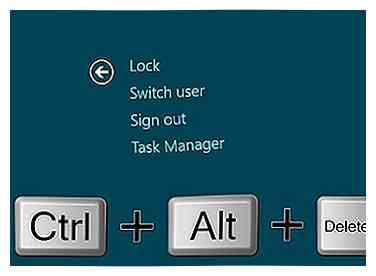 3appuyez à nouveau sur ctrl-alt-delete et vous aurez le contrôle de la souris de l'ordinateur pendant 2-3 secondes
3appuyez à nouveau sur ctrl-alt-delete et vous aurez le contrôle de la souris de l'ordinateur pendant 2-3 secondes
Méthode deux sur six:
Déconnexion du réseau
-
 1 Une autre méthode pour obtenir le contrôle, et pour une durée indéterminée, consiste à retirer le câble réseau de l’arrière de l’ordinateur. "Afficher l'étudiant" cesse d'être diffusé sur l'ordinateur déconnecté.
1 Une autre méthode pour obtenir le contrôle, et pour une durée indéterminée, consiste à retirer le câble réseau de l’arrière de l’ordinateur. "Afficher l'étudiant" cesse d'être diffusé sur l'ordinateur déconnecté. -
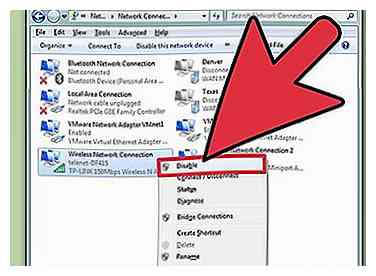 2 La méthode ci-dessus s'applique également aux ordinateurs connectés sans fil, en particulier aux ordinateurs portables dotés d'un commutateur externe «Désactiver le wifi».
2 La méthode ci-dessus s'applique également aux ordinateurs connectés sans fil, en particulier aux ordinateurs portables dotés d'un commutateur externe «Désactiver le wifi».
Méthode trois sur six:
Utiliser des outils logiciels
-
 1 Pour Lanschool 6 ou moins, "LanSchooled", un logiciel qui parodie les diffusions de Lanschool, vous permet d'exécuter des fonctions telles que les écrans d'arrêt des personnes, etc.
1 Pour Lanschool 6 ou moins, "LanSchooled", un logiciel qui parodie les diffusions de Lanschool, vous permet d'exécuter des fonctions telles que les écrans d'arrêt des personnes, etc. -
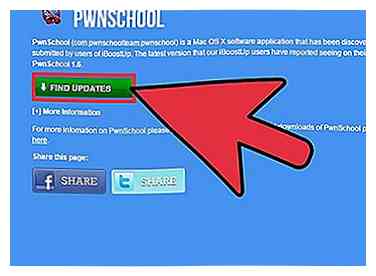 2 Sous Mac OS X, PwnSchool vous permet d'arrêter le processus Lanschool et de le rendre inutile. Il est également efficace pour arrêter Apple Remote Desktop et le partage d'écran. Remarque Pwnschool est un projet mort et les nouvelles versions de Lanschool ne sont pas affectées par Pwnschool.
2 Sous Mac OS X, PwnSchool vous permet d'arrêter le processus Lanschool et de le rendre inutile. Il est également efficace pour arrêter Apple Remote Desktop et le partage d'écran. Remarque Pwnschool est un projet mort et les nouvelles versions de Lanschool ne sont pas affectées par Pwnschool. -
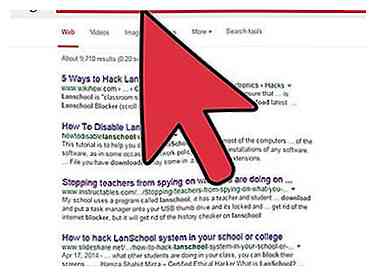 3Lanschool Blocker est un autre logiciel disponible pour les utilisateurs de Mac (faites défiler la page pour télécharger les packages et téléchargez la dernière version.zip)
3Lanschool Blocker est un autre logiciel disponible pour les utilisateurs de Mac (faites défiler la page pour télécharger les packages et téléchargez la dernière version.zip)
Méthode quatre sur six:
Utiliser Microsoft Process Hacker
-
 1Téléchargez et exécutez Microsoft Process Explorer ou Process Hacker
1Téléchargez et exécutez Microsoft Process Explorer ou Process Hacker -
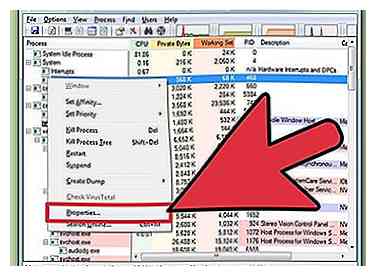 2 Faites un clic droit sur "student.exe" et allez dans "Propriétés".
2 Faites un clic droit sur "student.exe" et allez dans "Propriétés". -
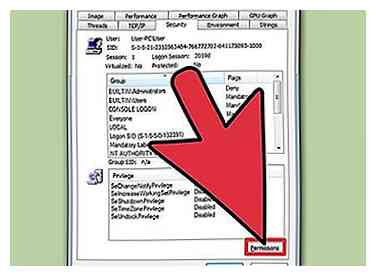 3 Supprimez toutes les autorisations de SYSTEM. Si un membre du personnel vous surveille actuellement, allez au bas de la liste des autorisations. Votre nom doit avoir une coche sur la permission de résiliation. Vous pouvez vous autoriser à mettre fin à student.exe.
3 Supprimez toutes les autorisations de SYSTEM. Si un membre du personnel vous surveille actuellement, allez au bas de la liste des autorisations. Votre nom doit avoir une coche sur la permission de résiliation. Vous pouvez vous autoriser à mettre fin à student.exe. -
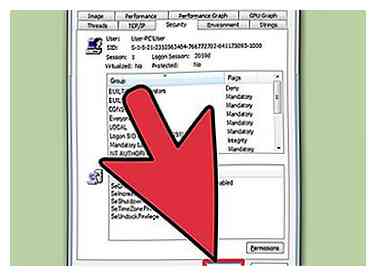 4 Cliquez sur "Appliquer" pour enregistrer les modifications.
4 Cliquez sur "Appliquer" pour enregistrer les modifications.
Méthode cinq sur six:
Utilisation de l'invite de commande
Trouver un moyen d'accéder à l'invite de commandes Windows.
-
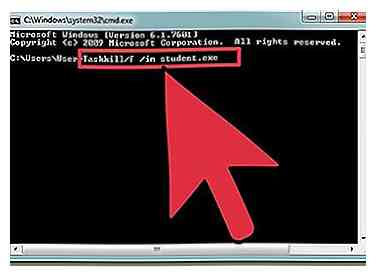 1 Saisissez ensuite la commande "Taskkill / f / im" et student.exe. Le fichier sera terminé.
1 Saisissez ensuite la commande "Taskkill / f / im" et student.exe. Le fichier sera terminé. -
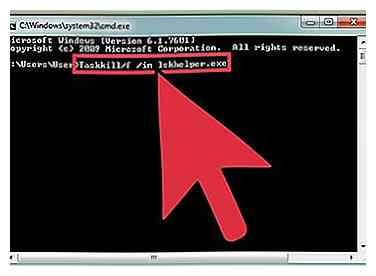 2 Ensuite, utilisez la ligne de commande suivante avec Taskkill / f / im et "lskhelper.exe". Ce fichier sera également terminé. Faites la même chose avec lskhlpr64.exe
2 Ensuite, utilisez la ligne de commande suivante avec Taskkill / f / im et "lskhelper.exe". Ce fichier sera également terminé. Faites la même chose avec lskhlpr64.exe
Méthode six sur six:
Utiliser LinuxLive USB
- 1 Graver une ISO Linux sur un lecteur flash USB.
- En utilisant un ordinateur à la maison, suivez les instructions sur Créer un Ubuntu amorçable avec un lecteur USB en utilisant UNetbootin
- Vous n'avez probablement pas à porter trop d'attention aux exigences du système. Lorsque vous choisissez entre 64 bits et 32 bits, essayez 64 bits. Si cela ne fonctionne pas, essayez 32 bits.
- 2 Après avoir inséré le lecteur flash, redémarrez l'ordinateur sur lequel vous voulez ignorer LanSchool.
- Si l'ordinateur démarre dans Windows, réessayez, appuyez sur F12 pour choisir un périphérique de démarrage au démarrage de l'ordinateur. Lorsqu'un menu apparaît, sélectionnez votre lecteur flash USB.
- 3 Choisissez les options pour démarrer Linux en direct, éviter toute option d'installation
- N'installez pas Linux sur l'ordinateur que vous utilisez! Assurez-vous de choisir une option telle que "Essayez Ubuntu sans installer"!
- Votre instructeur peut empêcher certaines des autres étapes, mais celle-ci ne le peut pas, tant que l'ordinateur dispose d'un port USB.
- Cela ne laissera aucune trace tant que vous ne pas installer réellement le système d'exploitation.
 Minotauromaquia
Minotauromaquia
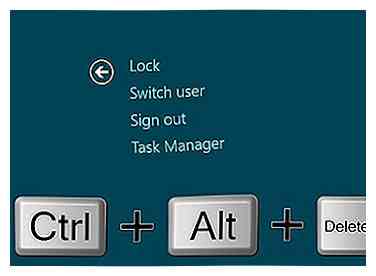 1 Une fois que l'enseignant a activé "Afficher l'étudiant", appuyez sur ctrl-alt-delete pour afficher l'écran contenant les boutons permettant d'accéder au gestionnaire de tâches, de verrouiller l'ordinateur, etc.
1 Une fois que l'enseignant a activé "Afficher l'étudiant", appuyez sur ctrl-alt-delete pour afficher l'écran contenant les boutons permettant d'accéder au gestionnaire de tâches, de verrouiller l'ordinateur, etc.  2Tant que cela est ouvert, appuyez plusieurs fois sur échap lorsque vous relâchez ctrl-alt-delete pour vous assurer que le menu disparaît
2Tant que cela est ouvert, appuyez plusieurs fois sur échap lorsque vous relâchez ctrl-alt-delete pour vous assurer que le menu disparaît 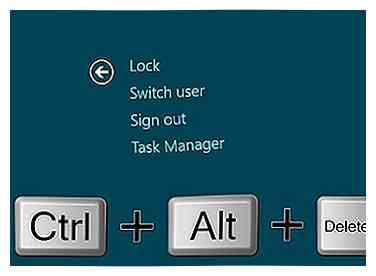 3appuyez à nouveau sur ctrl-alt-delete et vous aurez le contrôle de la souris de l'ordinateur pendant 2-3 secondes
3appuyez à nouveau sur ctrl-alt-delete et vous aurez le contrôle de la souris de l'ordinateur pendant 2-3 secondes  1 Une autre méthode pour obtenir le contrôle, et pour une durée indéterminée, consiste à retirer le câble réseau de l’arrière de l’ordinateur. "Afficher l'étudiant" cesse d'être diffusé sur l'ordinateur déconnecté.
1 Une autre méthode pour obtenir le contrôle, et pour une durée indéterminée, consiste à retirer le câble réseau de l’arrière de l’ordinateur. "Afficher l'étudiant" cesse d'être diffusé sur l'ordinateur déconnecté. 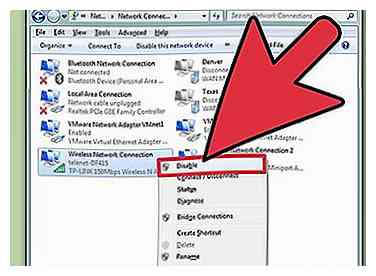 2 La méthode ci-dessus s'applique également aux ordinateurs connectés sans fil, en particulier aux ordinateurs portables dotés d'un commutateur externe «Désactiver le wifi».
2 La méthode ci-dessus s'applique également aux ordinateurs connectés sans fil, en particulier aux ordinateurs portables dotés d'un commutateur externe «Désactiver le wifi».  1 Pour Lanschool 6 ou moins, "LanSchooled", un logiciel qui parodie les diffusions de Lanschool, vous permet d'exécuter des fonctions telles que les écrans d'arrêt des personnes, etc.
1 Pour Lanschool 6 ou moins, "LanSchooled", un logiciel qui parodie les diffusions de Lanschool, vous permet d'exécuter des fonctions telles que les écrans d'arrêt des personnes, etc. 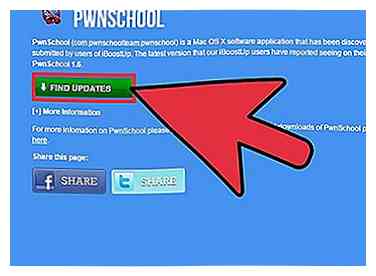 2 Sous Mac OS X, PwnSchool vous permet d'arrêter le processus Lanschool et de le rendre inutile. Il est également efficace pour arrêter Apple Remote Desktop et le partage d'écran. Remarque Pwnschool est un projet mort et les nouvelles versions de Lanschool ne sont pas affectées par Pwnschool.
2 Sous Mac OS X, PwnSchool vous permet d'arrêter le processus Lanschool et de le rendre inutile. Il est également efficace pour arrêter Apple Remote Desktop et le partage d'écran. Remarque Pwnschool est un projet mort et les nouvelles versions de Lanschool ne sont pas affectées par Pwnschool. 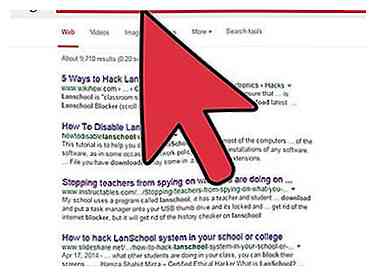 3Lanschool Blocker est un autre logiciel disponible pour les utilisateurs de Mac (faites défiler la page pour télécharger les packages et téléchargez la dernière version.zip)
3Lanschool Blocker est un autre logiciel disponible pour les utilisateurs de Mac (faites défiler la page pour télécharger les packages et téléchargez la dernière version.zip)  1Téléchargez et exécutez Microsoft Process Explorer ou Process Hacker
1Téléchargez et exécutez Microsoft Process Explorer ou Process Hacker 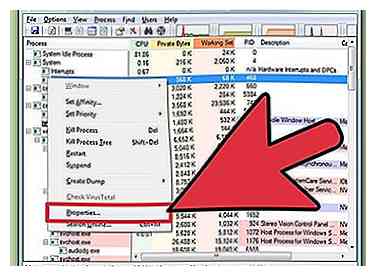 2 Faites un clic droit sur "student.exe" et allez dans "Propriétés".
2 Faites un clic droit sur "student.exe" et allez dans "Propriétés". 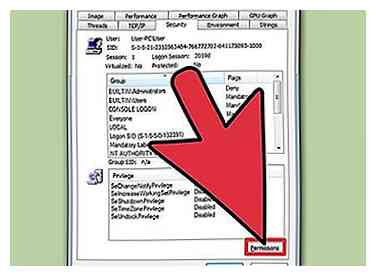 3 Supprimez toutes les autorisations de SYSTEM. Si un membre du personnel vous surveille actuellement, allez au bas de la liste des autorisations. Votre nom doit avoir une coche sur la permission de résiliation. Vous pouvez vous autoriser à mettre fin à student.exe.
3 Supprimez toutes les autorisations de SYSTEM. Si un membre du personnel vous surveille actuellement, allez au bas de la liste des autorisations. Votre nom doit avoir une coche sur la permission de résiliation. Vous pouvez vous autoriser à mettre fin à student.exe. 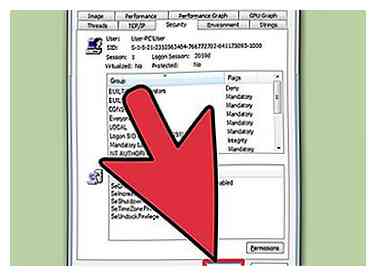 4 Cliquez sur "Appliquer" pour enregistrer les modifications.
4 Cliquez sur "Appliquer" pour enregistrer les modifications. 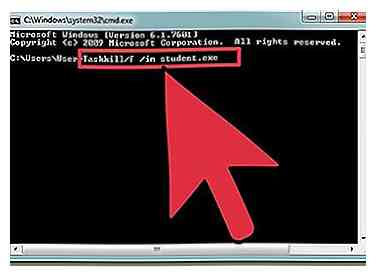 1 Saisissez ensuite la commande "Taskkill / f / im" et student.exe. Le fichier sera terminé.
1 Saisissez ensuite la commande "Taskkill / f / im" et student.exe. Le fichier sera terminé. 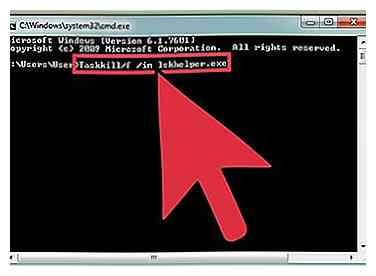 2 Ensuite, utilisez la ligne de commande suivante avec Taskkill / f / im et "lskhelper.exe". Ce fichier sera également terminé. Faites la même chose avec lskhlpr64.exe
2 Ensuite, utilisez la ligne de commande suivante avec Taskkill / f / im et "lskhelper.exe". Ce fichier sera également terminé. Faites la même chose avec lskhlpr64.exe